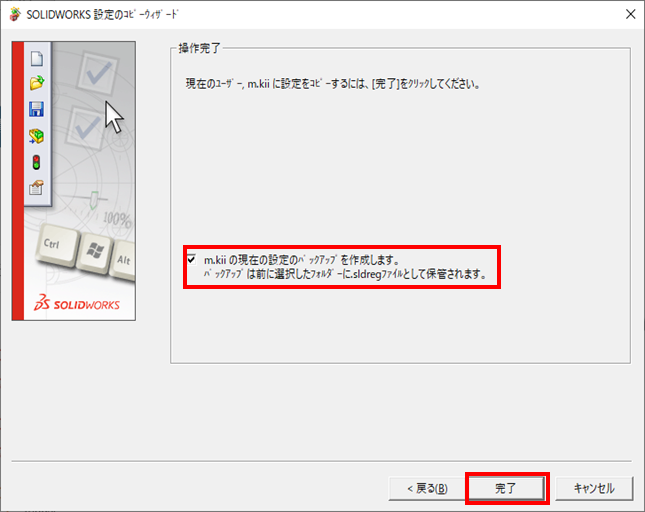よくあるご質問
Q.オプション設定をすべてのPCで、合わせるにはどうしたらいいですか。
A.1台のPCで設定し、設定のコピーウィザードを使用し、コピーすることができます。PCが1台しかない場合も、正常に動作する状態で、保存しておくと起動しなくなったときに設定を元に戻すことで、動作するようになることがあります。
また、PC移行の場合などにも使用すると設定を引き継ぐことができます。
【手順】
設定の保存
1.設定したPCで、【スタートボタン】>【SOLIDWORKSツール2022】>【設定のコピーウィザード2022】
もしくは、SOLIDWORKSを起動後、【ツール】>【設定の保存/回復】をクリックします。
※SOLIDWORKSツール2022、設定のコピーウィザード2022の「2022」はバージョンになります。
2.設定のコピーウィザードが起動しますので、【設定の保存】をクリックして、【次へ】をクリックします。
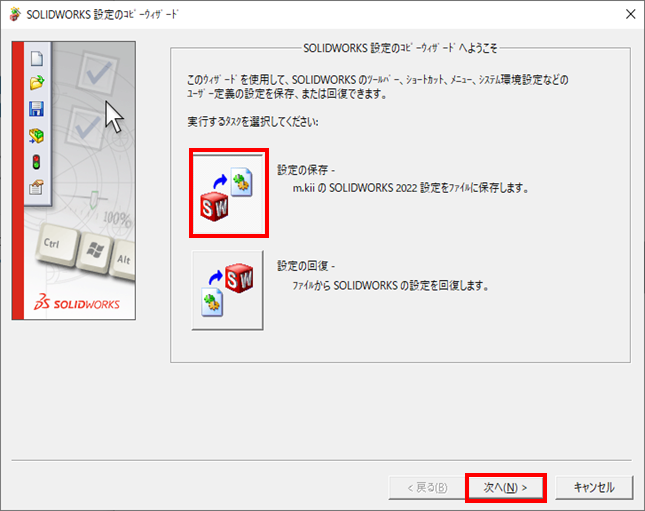
3.保存場所指定し、設定したい項目を選択します。設定が終了したら、【完了】をクリックします。
※保存場所は、わかりやすいところにわかりやすい名前で、どの端末でもアクセスできる場所に保存してください。
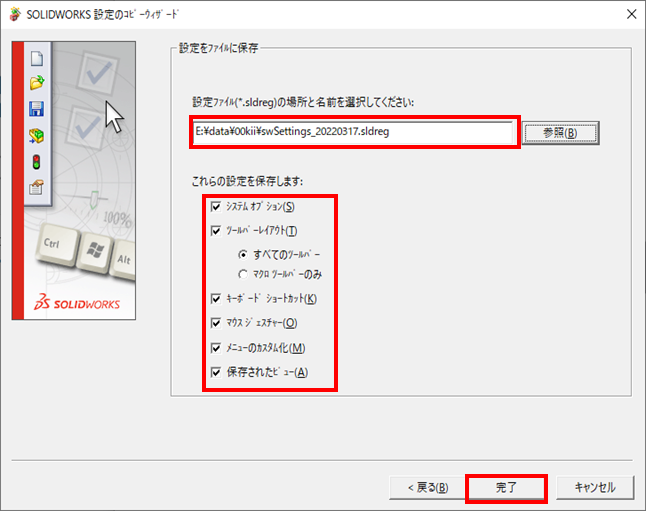
設定の適用
1.設定したPCで、【スタートボタン】>【SOLIDWORKSツール2022】>【設定のコピーウィザード2022】
もしくは、SOLIDWORKSを起動後、【ツール】>【設定の保存/回復】をクリックします。
※SOLIDWORKSツール2022、設定のコピーウィザード2022の「2022」はバージョンになります。
2.設定のコピーウィザードが起動しますので、【設定の回復】をクリックして、【次へ】をクリックします。
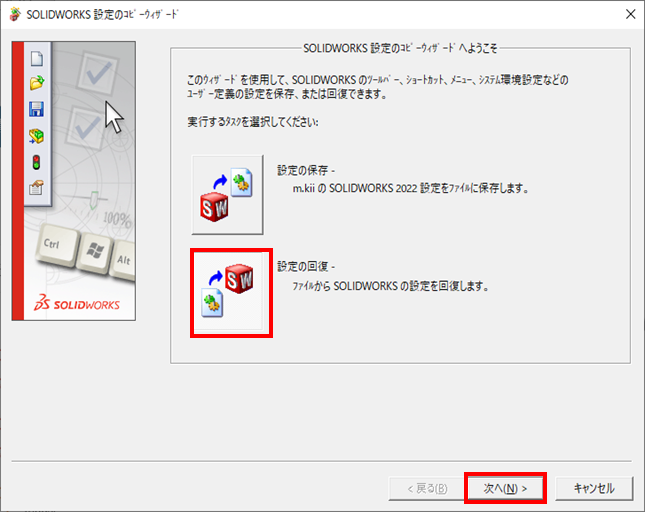
3.適用するファイルを指定し、適用したい項目を選択します。設定が終了したら、【次へ】をクリックします。
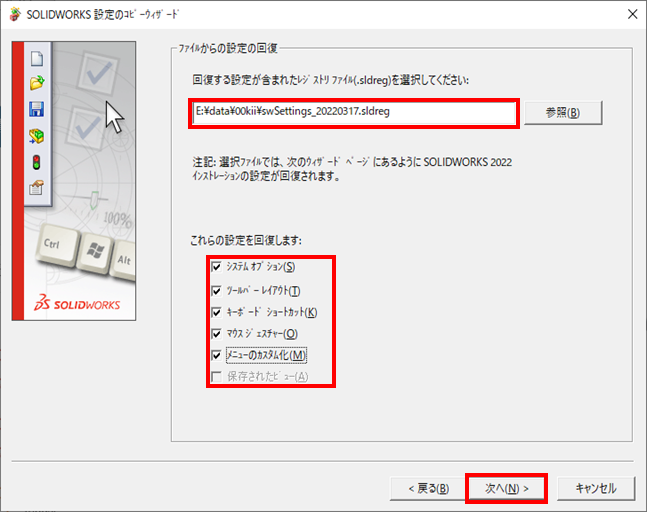
4.バックアップを取る場合は、【ユーザー名の現在の設定のバックアップを作成します】にチェックを入れ、【完了】をクリックします。
※回復に失敗すると起動しなくなることもあるので、バックアップはとるようにしてください。
※バックアップファイルは、指定したフォルダーに、【バックアップ_ユーザー名_日付_時間.sldreg】で、保存されます。